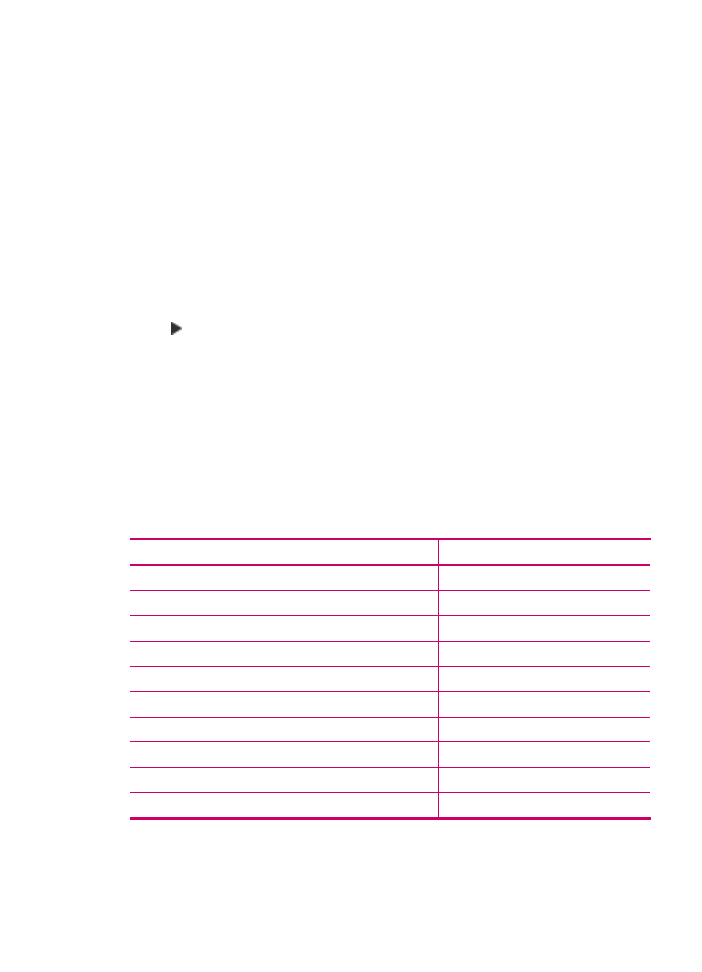
設定影印紙張類型
您可在
HP All-in-One 上設定紙張類型。
設定副本的紙張類型
1.
在
[影印] 區域中,重複按 功能選項 直到顯示「紙張類型」。
2.
按
直到顯示適當的紙張類型。
3.
按
開始影印,黑白 或 開始影印,彩色。
從
HP Photosmart Studio (供 Mac 使用) 軟體設定紙張類型
1.
選取
「Dock」 中的 「HP Device Manager」(HP 裝置管理員)。
「
HP Device Manager」(裝置管理程式) 視窗即會出現。
2.
在
「Tasks」(工作) 區域中,連按兩下 「Make Copies」(影印)。
這時會顯示「
HP Copy」(HP 影印) 對話方塊。
3.
從「
Paper Type」(紙張類型) 快顯功能表中選擇紙張類型。
請參閱下表,以確認如何根據進紙匣內放入的紙張來選擇紙張類型設定。
紙張類型
控制台設定
影印紙或信紙信頭
普通紙張
HP 超白紙
普通紙張
HP 光面特級相紙
高級相紙
HP 霧面特級相紙
高級相紙
HP 10 x 15 公分 (4 x 6 英吋) 特級相紙
高級相紙
HP 高級或特級噴墨投影片
投影片
其他投影片
投影片
普通
Hagaki
普通紙
光面
Hagaki
高級相紙
L (限於日本)
高級相紙
設定影印紙張類型
73